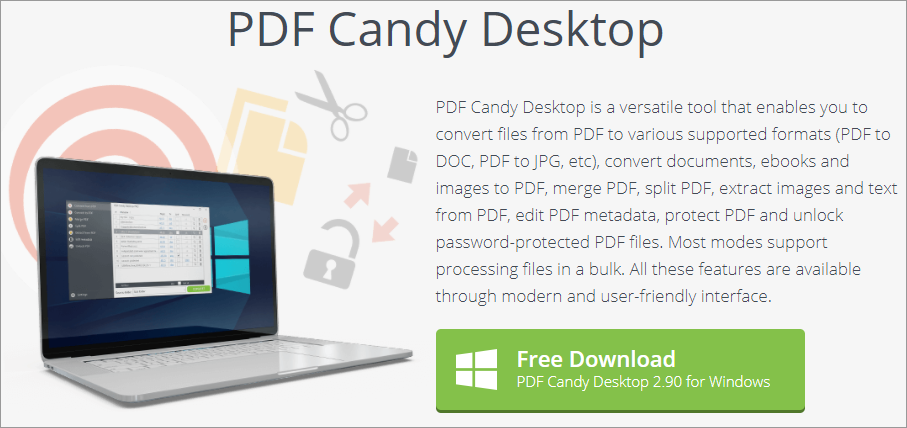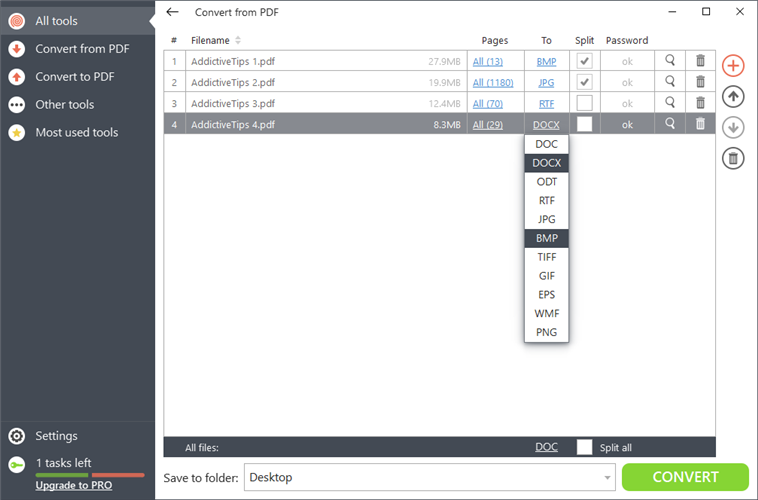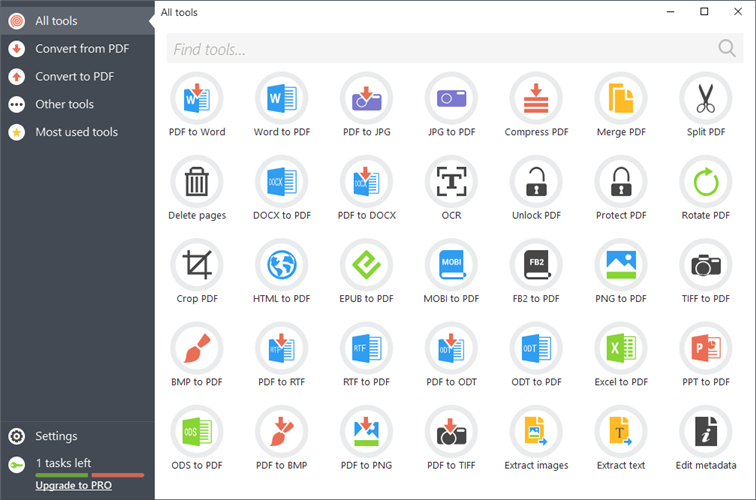Le format PDF est un excellent choix pour les documents texte, car les fichiers PDF peuvent être visualisés sur n'importe quel type d'appareil, qu'il s'agisse d'un ordinateur de bureau ou d'un mobile. L'inconvénient est qu'il est difficile de trouver les bons outils capables de manipuler les PDF.
PDF Candy Desktop est une solution PDF complète, conçue comme une alternative à Adobe Acrobat Pro. C'est une application logicielle flexible enveloppée dans une interface super intuitive.
Avec l'aide de PDF Candy Desktop, vous pouvez transformer des fichiers PDF en plusieurs formats, et vice versa : documents Microsoft Word, images JPG, HTML, EPUB, etc.
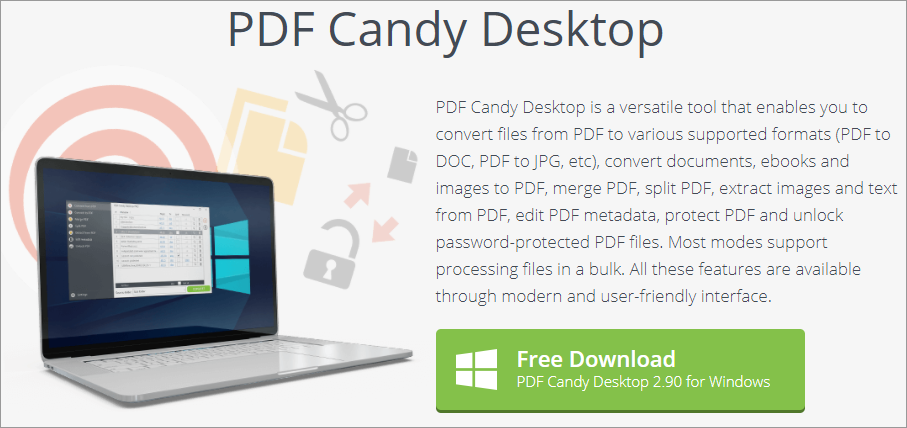
Comment télécharger le PDF Candy Desktop
Vous pouvez télécharger en toute sécurité PDF Candy Desktop depuis le site officiel . Il n'est compatible qu'avec les ordinateurs Windows, mais il existe également une version gratuite limitée disponible en ligne.
Il convient de mentionner que le fichier d'installation de Windows est un peu volumineux, il peut donc prendre un certain temps pour l'obtenir via une connexion Internet lente.
Gardez à l'esprit que le programme n'est pas un logiciel gratuit. Du côté positif, vous pouvez profiter de toutes les fonctionnalités prises en charge jusqu'à trois fois. Jusqu'à 4 fichiers peuvent être convertis en masse dans la version gratuite.
L'opération d'installation est cependant rapide, à la fin de laquelle vous pouvez immédiatement lancer l'éditeur PDF.
La fenêtre principale de PDF Candy Desktop a un aspect épuré et affiche tous les outils par défaut. Une fonction de recherche est également disponible si vous avez besoin de localiser rapidement un outil spécifique.
Comment utiliser PDF Candy Desktop
Pour convertir un PDF dans un autre format :
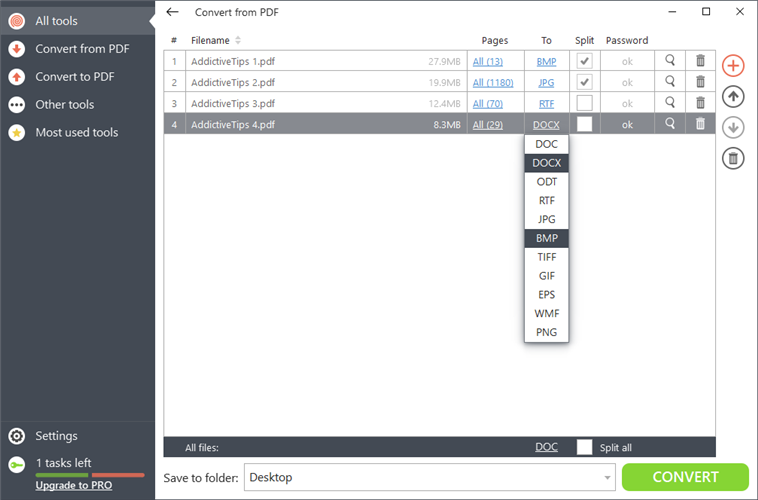
- Sélectionnez la tâche de conversion dans la fenêtre principale
- Choisissez des fichiers sur votre ordinateur. Vous pouvez également sélectionner plusieurs fichiers à traiter simultanément
- Définir le format de sortie pour chaque fichier
- Spécifiez le dossier de sauvegarde pour les nouveaux fichiers
- Si vous souhaitez convertir uniquement certaines parties du PDF, utilisez la fonction de fractionnement pour définir la plage de pages
- Cliquez sur Convertir
Principales caractéristiques
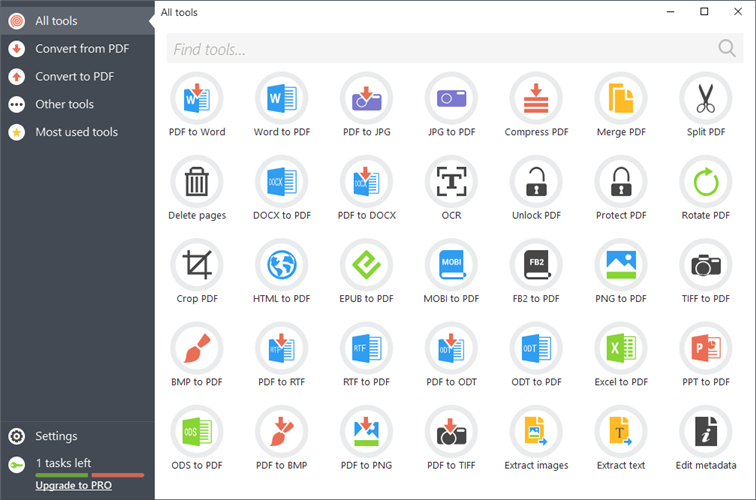
- Convertir des PDF en documents (DOC, DOCX, RTF, ODT) et images (JPG, PNG, BMP, TIFF)
- Créez des PDF à partir de documents (DOC, DOCX, HTML, RTF, ODT), de feuilles de calcul (Excel, ODT), de présentations (PPT), de livres électroniques (EPUB, MOBI, FB2) et d'images (JPG, PNG, TIFF, BMP)
- Compressez les fichiers dans une taille plus petite en supprimant les métadonnées PDF
- Fusionner plusieurs PDF en un seul document
- Divisez un PDF en plusieurs parties en spécifiant le numéro de page ou la plage de pages
- Supprimer les pages indésirables des PDF
- Utilisez la technologie OCR pour transformer des documents numérisés ou manuscrits en PDF
- Appliquer la protection par mot de passe et supprimer les mots de passe des PDF
- Recadrer ou faire pivoter les PDF
- Extraire des images ou du texte de PDF
- Modifiez les métadonnées PDF comme l'auteur, le titre, le sujet, les mots-clés, la date de création et la dernière modification
- Aperçu des nouveaux documents dans l'interface graphique
- Prise en charge de plusieurs langues d'interface utilisateur
Un outil de manipulation de PDF intuitif et utile
La version Windows de PDF Candy Desktop est vraiment intuitive, que vous ayez déjà travaillé avec des éditeurs PDF ou non. Il convertit les fichiers rapidement et ne ralentit pas votre ordinateur entre-temps.
Cependant, PDF Candy Desktop ne peut pas exactement remplacer Adobe Acrobat Pro car il manque de fonctionnalités avancées. Par exemple, il n'est pas possible d'ajouter des signatures numériques aux PDF. Mais c'est idéal pour les utilisateurs occasionnels qui cherchent à apporter des modifications faciles aux fichiers PDF.